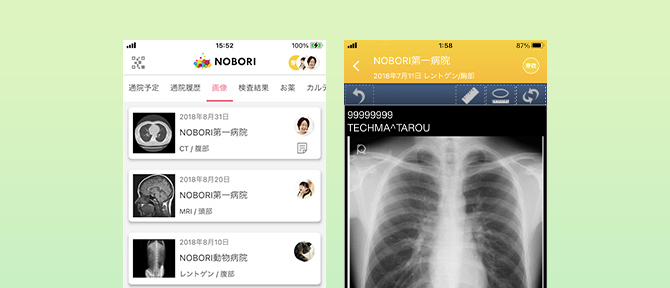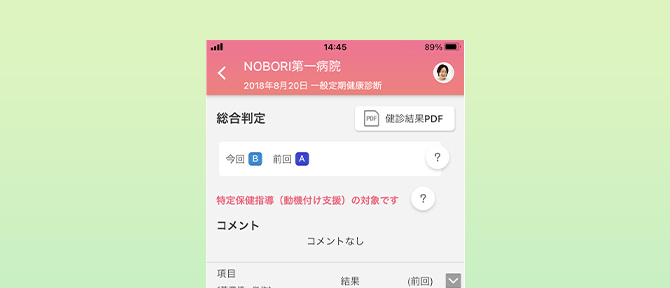HOME医療情報を見る・共有するQRコードを読み取ってお薬を追加する
UPDATE 2024.03.25
QRコードを読み取ってお薬を追加する
目次・ステップ
- 対応しているQRコード
- お薬を追加するまでの流れ
- 追加したお薬を確認する
1:対応しているQRコード
薬局や医療機関等で受け取った調剤明細書等に記載されている、電子お薬手帳用のQRコード※に対応しています。
※JAHIS電子版お薬手帳データフォーマット(ver1.0〜ver2.4)で作成されたQRコード
2:お薬を追加するまでの流れ
1.通院履歴タブ、またはお薬タブの右下の+ボタンをタップ
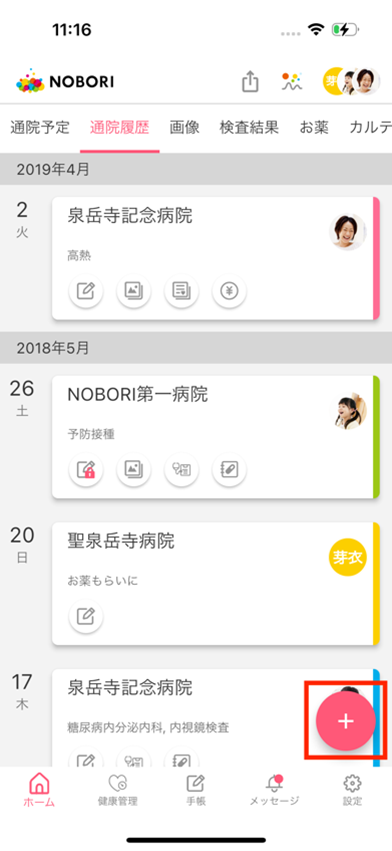
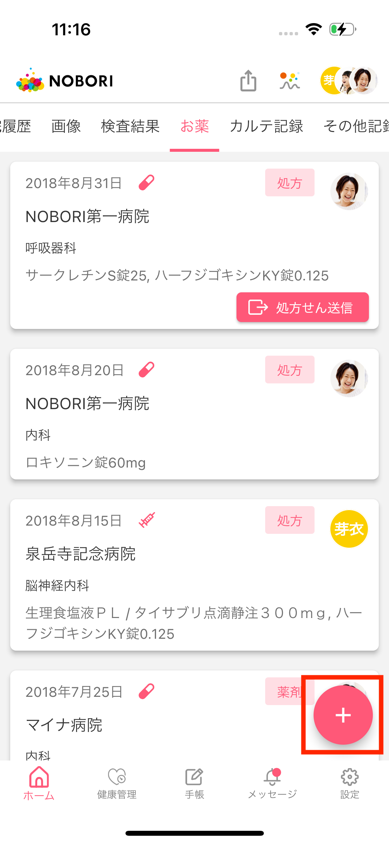
2.「QRコードでお薬を登録」をタップ
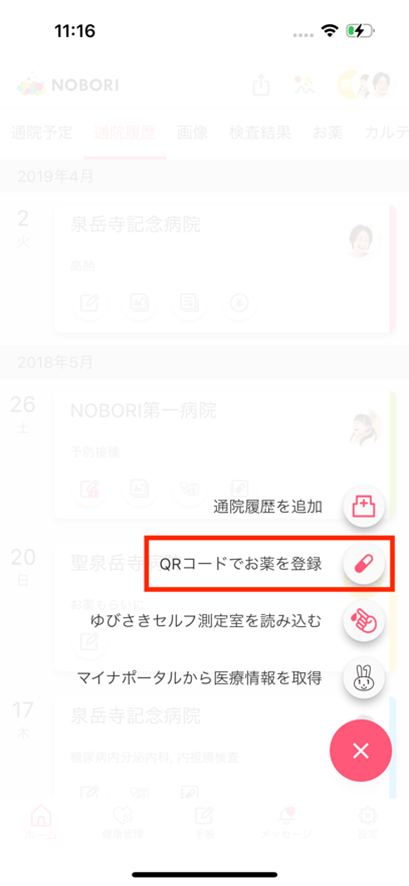
3.QRコードを読み取る
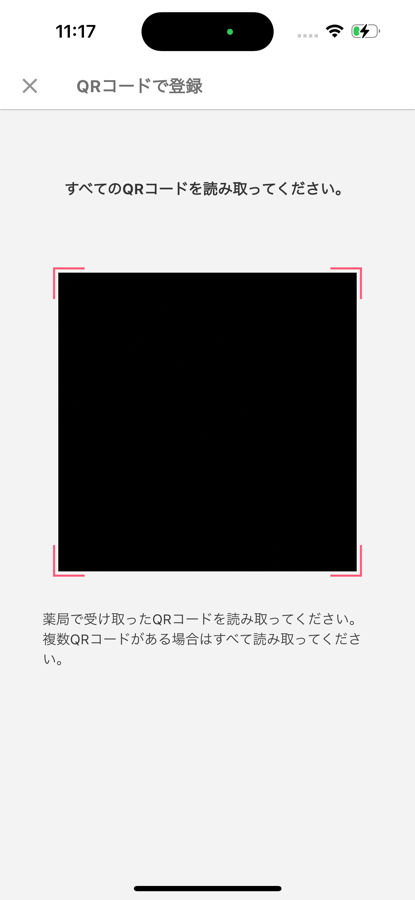
4.患者名が一致しない場合はユーザーを選択
読み取った情報の患者名と、NOBORIアカウントのユーザー名が一致しない場合、お薬データを紐づけるユーザーを選択します。
確認のダイアログが表示されなかった方は次の手順へお進みください。
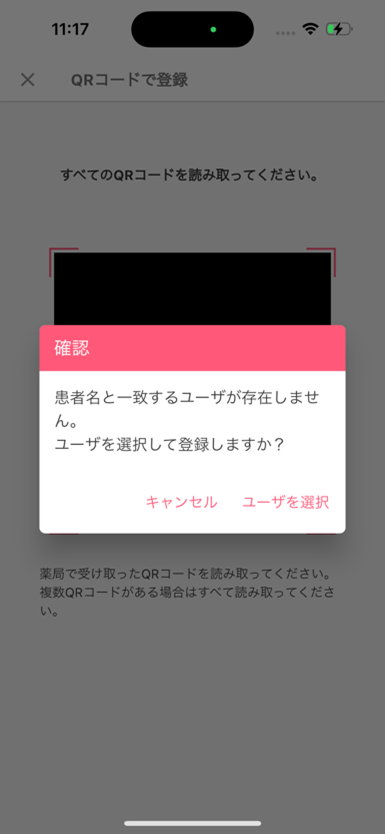
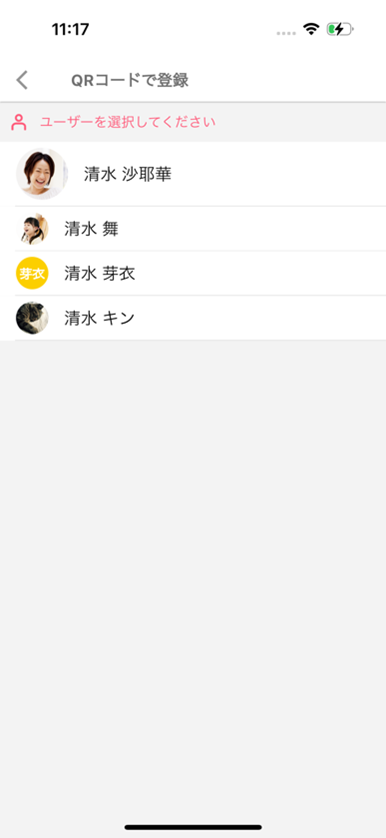
5.読み取った結果を確認して登録
お薬データを紐づけるユーザーと、お薬の内容が一致しているかご確認ください。
確認後、「登録する」ボタンをタップします。
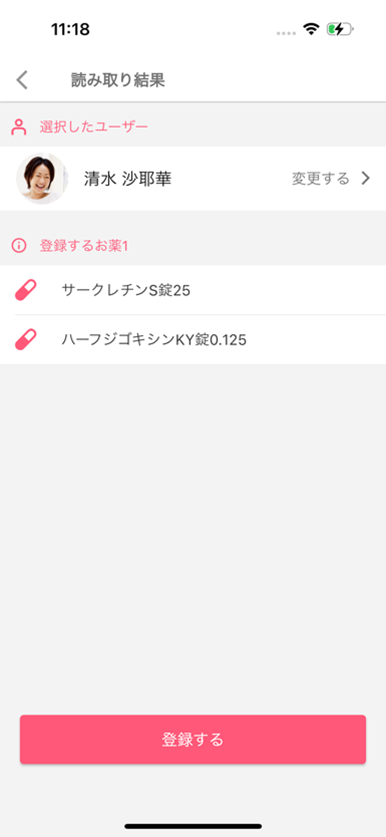
6.登録完了
お薬が登録できました。そのまま服薬記録を行う場合は「記録する」を、行わない場合は「しない」をタップします。
※100日より前に調剤されたお薬を登録した場合は、確認ダイアログが表示されません。
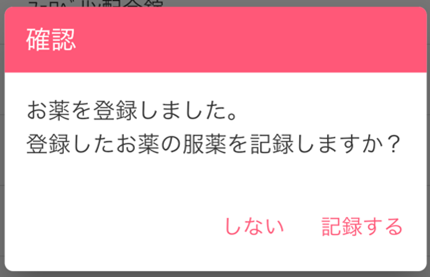
3:追加したお薬を確認する
追加したお薬は、ホームの「お薬」タブから確認ができます。
また、「通院履歴」タブにも調剤された日付の通院履歴として表示されます。
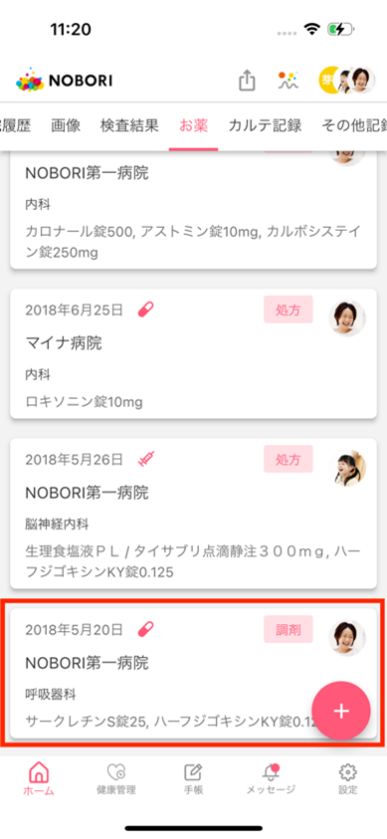
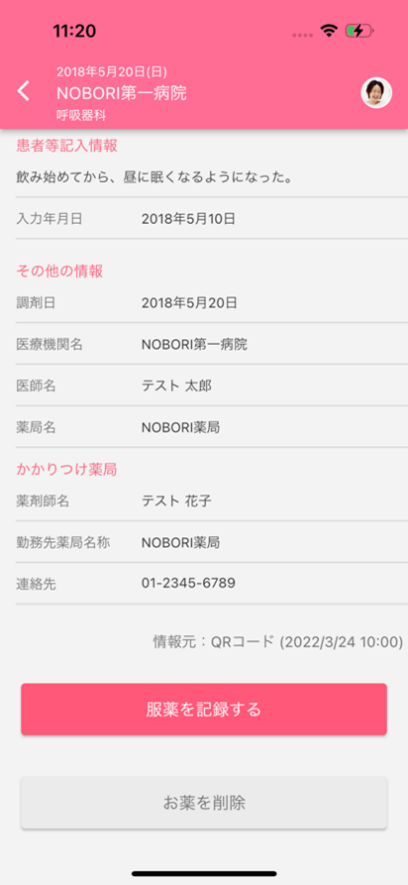
※間違ったユーザーで登録してしまったなど、お薬データを削除したい場合は、「お薬を削除」をタップすると削除できます。
※QRコードは株式会社デンソーウェーブの登録商標です。